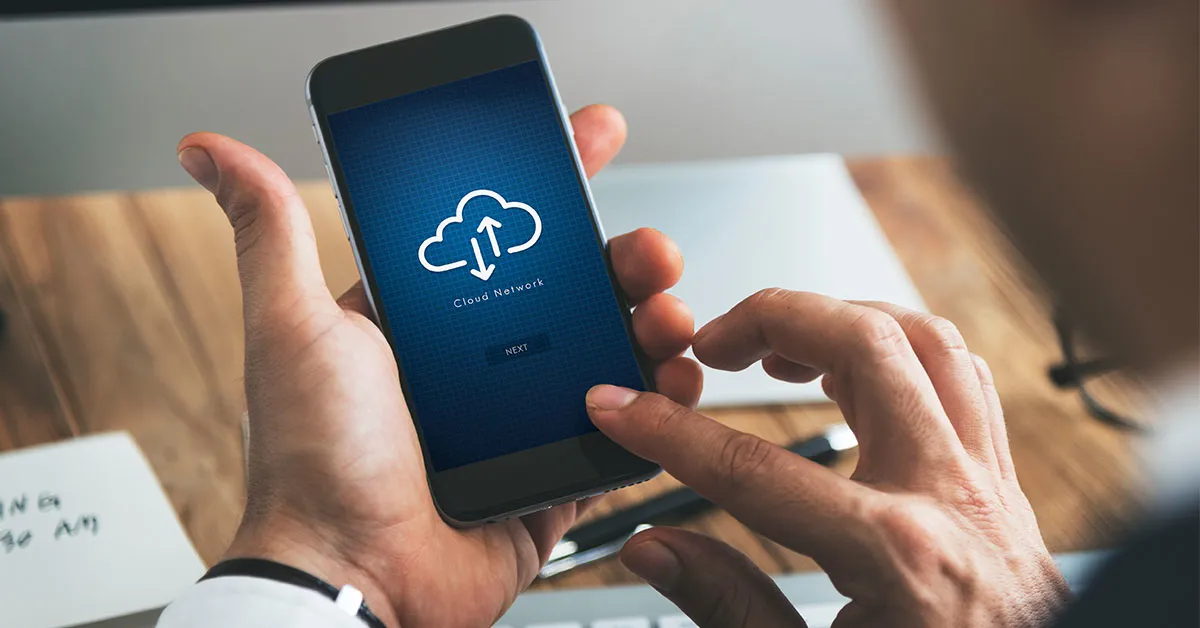iCloud là một tiện ích quá quen thuộc đối với người dùng điện thoại iPhone. Tầm quan trọng khi sử dụng iCloud bao gồm: lưu trữ thông tin, đồng bộ hóa tất cả dữ liệu, mật khẩu, định vị điện thoại,… Tuy nhiên iCloud ẩn lại hoàn toàn khác, nó sẽ gây tổn thất đến thông tin cá nhân của bạn trên chiếc iPhone. Qua đó chúng ta cần phải biết rõ nguyên nhân cũng như là cách check iCloud ẩn và sau đó gỡ iCloud ẩn trên chiếc iPhone của bạn.
Nguyên nhân xuất hiện iCloud ẩn trên iPhone
Trước hết chúng ta sẽ tìm hiểu iCloud ẩn. iCloud ẩn là một iCloud vẫn tồn tại khóa kích hoạt (Activation Lock) trên máy chủ của Apple dù đã đăng xuất ra khỏi thiết bị. Về căn bản, iCloud ẩn nghĩa là máy đã được đăng nhập iCloud nhưng không hiện bên trong phần Cài đặt.
Sẽ có 2 nguyên nhân chính khiến cho iPhone xuất hiện iCloud ẩn:
- Người bán không đăng xuất tài khoản iCloud của họ trước khi bán máy. Đây là nguyên nhân phổ biến nhất khiến iPhone bị dính iCloud ẩn. Khi người bán không đăng xuất tài khoản iCloud của họ, máy vẫn sẽ được bảo vệ bởi khóa kích hoạt, ngay cả khi người bán đã xóa dữ liệu và khôi phục cài đặt gốc.
- Máy bị đánh cắp hoặc mất trộm. Khi máy bị đánh cắp hoặc mất trộm, kẻ trộm có thể sẽ không thể đăng xuất tài khoản iCloud của chủ cũ, khiến cho máy bị dính iCloud ẩn.
Khi mà iPhone có iCloud ẩn bạn không thể sử dụng những tiện ích của iCloud vì vậy bạn cần phải check iCloud ẩn và gỡ iCloud ẩn trên iPhone.
Hướng dẫn cách check iCloud ẩn mới nhất
Bài viết hôm nay sẽ cho bạn 3 cách check iCloud ẩn và bên cạnh đó cũng sẽ cách để gỡ iCloud ẩn. Mỗi cách Thủ Thuật Xanh sẽ hướng dẫn chi tiết và cụ thể cho bạn. Vì vậy bạn cần phải xem thật kỹ để tránh rủi ro khác nhé.
Cách 1: Cách check iCloud ẩn iPhone bằng IMEI
IMEI là viết tắt của “International Mobile Equipment Identity,” và nó là một dãy số duy nhất dùng để xác định và đánh dấu một chiếc iPhone. Và tất nhiên mỗi chiếc iPhone hiện nay đều có số IMEI riêng biệt. Cách check iCloud ẩn iPhone bằng IMEI, bạn có thể thực hiện theo các bước sau:
Bước 1: Đầu tiên bạn cần truy cập vào mục “Cài đặt” trên thiết bị và tiếp chọn mục “Cài đặt chung“.
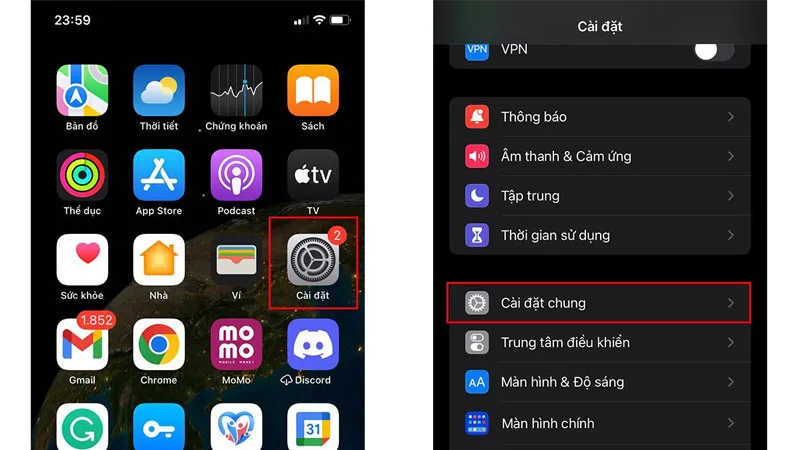
Bước 2: Sau đó bạn điều hướng chọn vào mục “Giới thiệu”, ngay lập tức bạn sẽ nhận được một số thông tin quan trọng, bao gồm IMEI. Nhiệm vụ của bạn là lưu lại dãy số ký tự đó ra ghi chú hoặc bất kỳ đâu. Nếu điện thoại của bạn đúng là chỉ có một số IMEI duy nhất thì không sao cả nhé. Còn trường hợp sau này bạn thấy con số đó có thay đổi thì tức là có vấn đề.
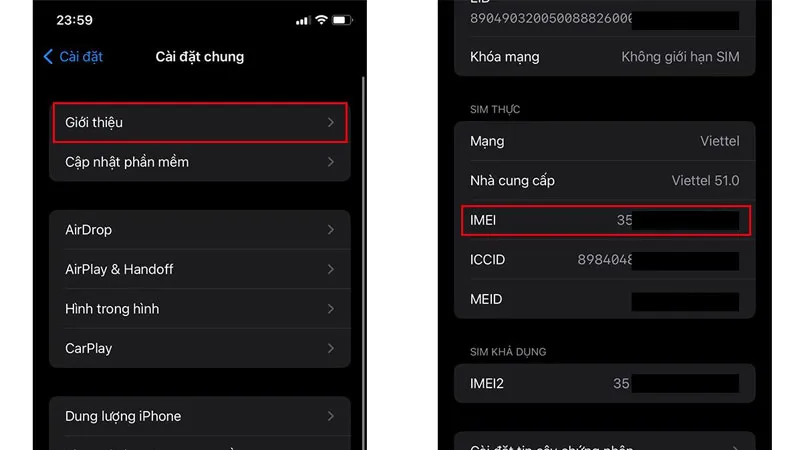
Có một cách check iCloud ẩn dễ dàng hơn để bạn kiểm tra số IMEI chính là soạn cú pháp “#06#” rồi nhấn gọi trên điện thoại. Ngay lập tức điện thoại sẽ thông báo cho bạn dãy ký dự bạn cần, bạn cũng lưu lại thông số này đi nhé.
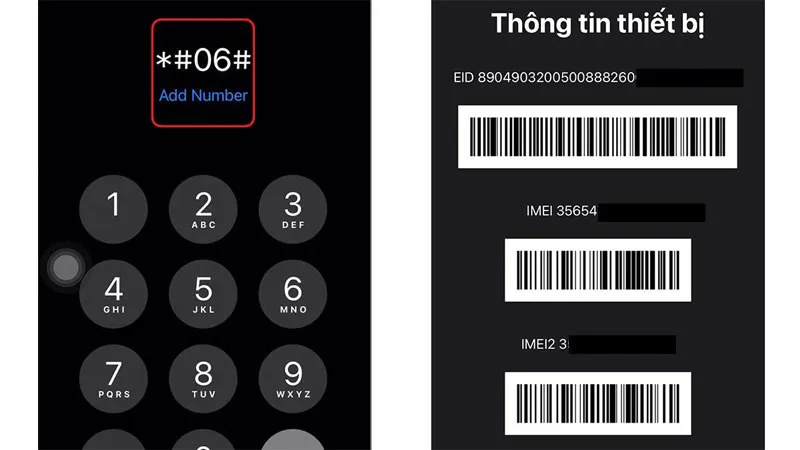
Cách 2: Cách check iCloud ẩn trên iPhone bằng SICKW
Trang web này cũng là cách check iCloud ẩn trên iPhone đó là SICKW. Đây là trang web hoàn toàn miễn phí mà bạn có thể sử dụng. Dưới đây sẽ là 2 cách check iCloud ẩn trên SICKW:
Bước 1: Đầu tiên, bạn cần truy cập vào trang chính của SICKW theo đường dẫn là https://sickw.com/. Sau đó, tại trang chủ bạn hãy chọn vào mục “FREE – iCloud ON/OFF”. Tiếp đến, bạn hãy lấy dãy mã IMEI hoặc số serial máy mà chúng tôi đã hướng dẫn ở trên và nhập vào ô vuông. Để kết thúc bước 1, bạn chọn vào nút màu hồng có biểu tượng hình “mặt cười” để tra cứu kết quả.
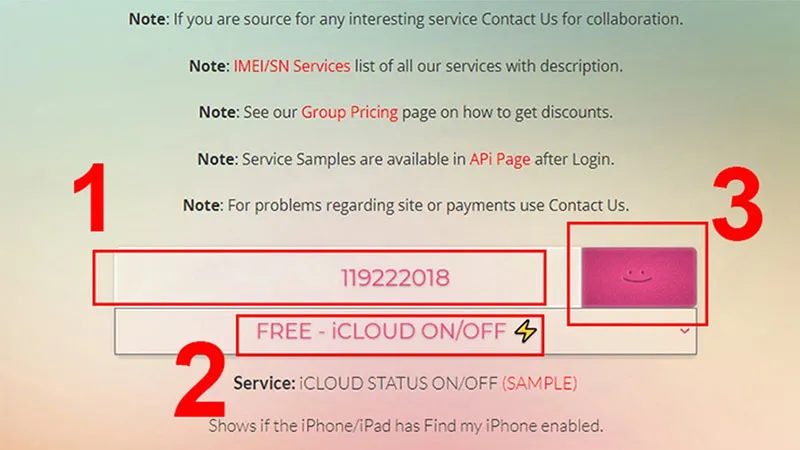
Bước 2: Người dùng hãy kiên nhẫn chờ trong giây lát để hệ thống phản hồi thông tin. Trong trường hợp, thiết bị của bạn check iCloud iPhone và có ẩn thì nó sẽ hiển thị mục ON. Ngược lại, nếu không có iCloud ẩn thì nó sẽ hiển thị mục off như hình minh họa của chúng tôi.
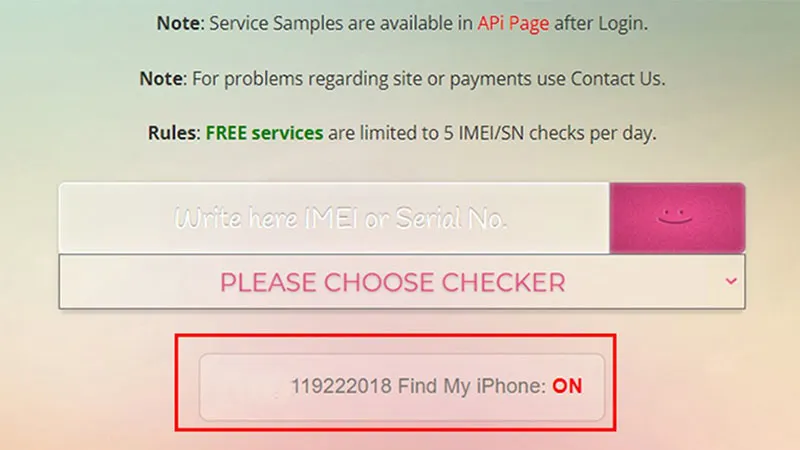
Cách 3: Cách check iCloud ẩn iPhone bằng cách restore
Cách check iCloud ẩn iPhone bằng cách restore là một cách chính xác nhất để xác định xem máy có bị dính iCloud ẩn hay không. Tuy nhiên đối với cách này thì chúng tôi không khuyến khích bạn sử dụng bởi vì bạn cần phải nhớ đến mật khẩu Apple ID và cách này sẽ bắt buộc bạn phải nhập lại thông tin. Nếu bạn nhập không đúng sẽ dẫn đến iPhone của bạn bị khóa. Dưới đây sẽ là cách check iCloud ẩn gồm cácc bước:
Bước 1: Để thực hiện thao tác, người dùng cần truy cập vào mục “Cài đặt” và bạn cũng chọn vào mục “Cài đặt chung” như hình ảnh mô tả.
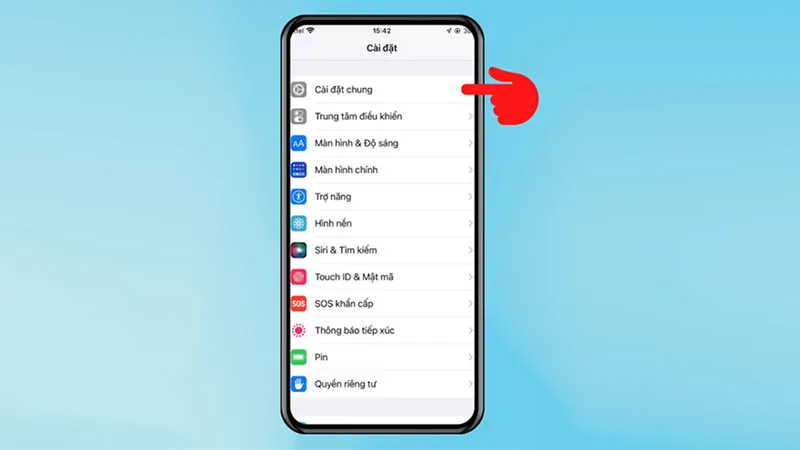
Bước 2: Bạn hãy trượt thanh điều khiển xuống dưới và chọn vào mục “Chuyển hoặc đặt lại iPhone” để tiến hành check iCloud iPhone.
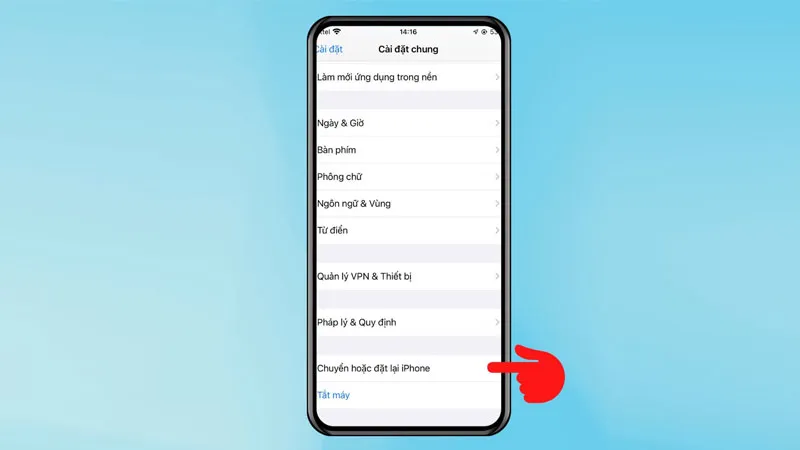
Bước 3: Tại mục “Chuẩn bị cho iPhone mới” bạn hãy click chọn vào “Xóa tất cả nội dung và cài đặt”, sau đó người dùng chọn “tiếp tục”. Và sau khi bạn đã khởi động lại điện thoại của mình, nhưng màn hình vẫn hiển thị chờ kích hoạt iPhone thì đồng nghĩa thiết bị của bạn đã bị dính iCloud ẩn rồi đấy nhé.
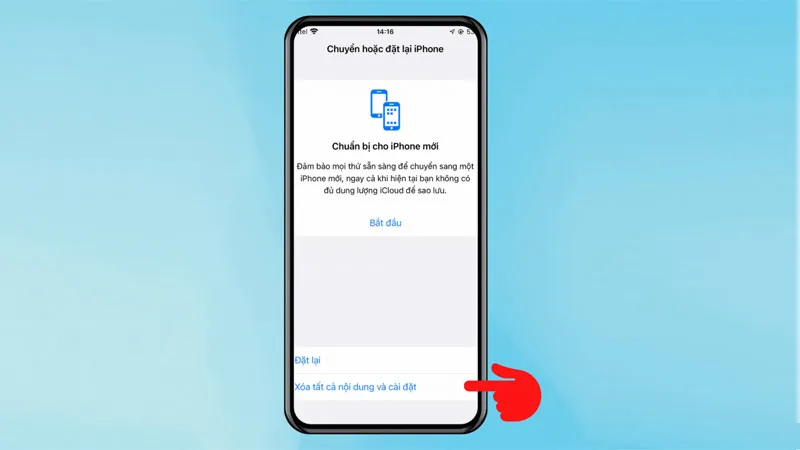
Sau khi chúng ta đã xong các cách check iCloud ẩn trên iPhone mà không có xuất hiện iCloud thì chúng tôi chúc mừng bạn, nhưng nếu mà có xuất hiện iCloud ẩn trên iPhone thì bạn cũng đừng lo lắng thì sau đây sẽ là 4 cách gỡ iCloud ẩn trên iPhone.
Bật giới hạn cho điện thoại iPhone
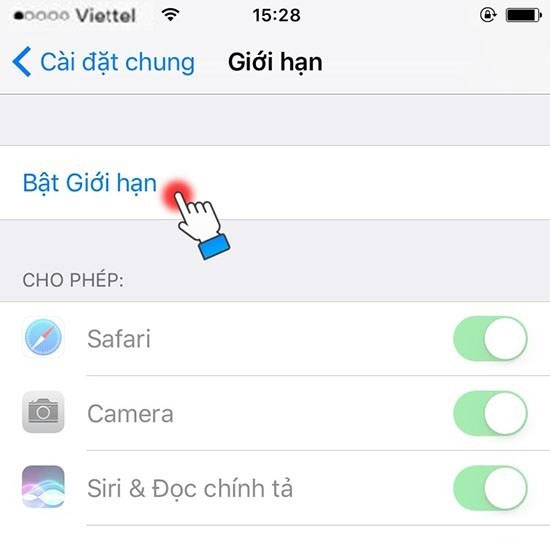
Bước 1: Cài đặt => Cài đặt chung => Giới hạn => Bật giới hạn => Nhập mật khẩu truy cập.
Bước 2: Kéo xuống dưới, phần giao diện Tài khoản > chọn Cho phép thay đổi
Bước 3: Quay trở lại cài đặt, những tài khoản đồng bộ từ Facebook, Flickr,… đến Apple Store đều cho phép hiện thị và thay đổi
Tắt iCloud trên tính năng tìm iPhone
Ứng dụng tìm iPhone trên iOS tích hợp Tính năng Activation Lock và chúng ta có thể tận dụng chúng để tắt iCloud ẩn nhanh nhất.
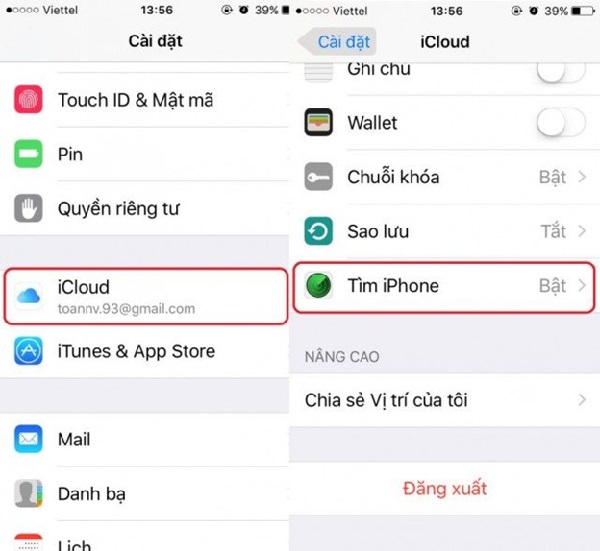
Cách làm như sau: Cài đặt => iCloud => Tìm iPhone và tắt => Nhập mật khẩu Apple ID để xác nhận hoàn thành.
Tắt iCloud qua trình duyệt Web
Cách tiếp theo các bạn có thể thực hiện như sau:
Bước 1: Truy cập website iCloud.com => Đăng nhập tài khoản iCloud => chọn Tìm iPhone => Nhấp thiết bị ở đầu màn hình
Bước 2: Chọn thiết bị muốn xóa => Chọn gỡ bỏ khỏi tìm iPhone để xóa liên kết Apple ID
Sử dụng tool TAIG để gỡ iCloud ẩn
Cách này thực tế là việc dùng Tool TAIG để Jailbreak máy (áp dụng cho iOS 8.1 trở lên)

Bước 1: Kết nối Jailbreak với TAIG : off iCloud, vào Cài Đặt => Cài đặt chung => Đặt lại => Cài đặt lại tất cả (bước này sẽ giúp bạn khởi tạo lại những giá trị ban đầu của iPhone)
Bước 2: Sau khi Jailbreak, hãy “án binh bất động” không được “táy máy” vào phần cài đặt Cydia. Đầu tiên hãy kết nối iPhone với máy tính, tìm đến đường dẫn: /var/mobile/Library/Accounts và xóa đi tất cả những file chứa trong đó.
Bước 3: Khởi động lại máy và hoàn tất gỡ iCloud ẩn.
Từ bài viết trên chúng ta có thể thấy được tác hại của iCloud ẩn trên iPhone và biết được cách check iCloud ẩn bên cạnh đó còn có cách gỡ iCloud ẩn trên Iphone. Thủ Thuật Xanh hy vọng bạn có thể cân nhắc để thường xuyên kiểm tra chiếc iPhone của mình để tránh những trường hợp xấu nhất ảnh hưởng đến chiếc iPhone của bạn.